OPEL MOVANO_B 2020 Manuel d'utilisation (in French)
Manufacturer: OPEL, Model Year: 2020, Model line: MOVANO_B, Model: OPEL MOVANO_B 2020Pages: 387, PDF Size: 9.41 MB
Page 161 of 387
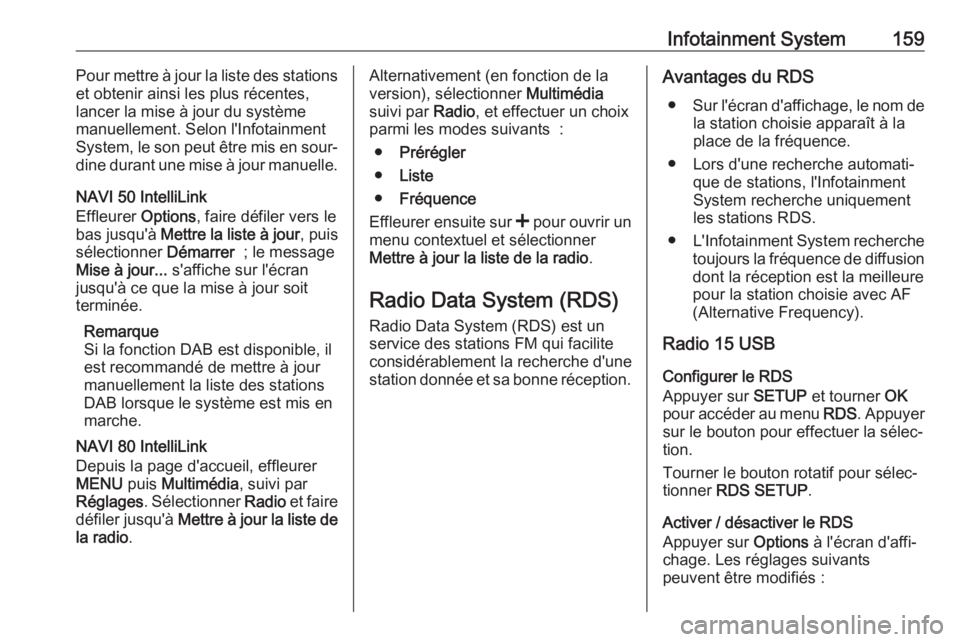
Infotainment System159Pour mettre à jour la liste des stations
et obtenir ainsi les plus récentes,
lancer la mise à jour du système
manuellement. Selon l'Infotainment System, le son peut être mis en sour‐
dine durant une mise à jour manuelle.
NAVI 50 IntelliLink
Effleurer Options, faire défiler vers le
bas jusqu'à Mettre la liste à jour , puis
sélectionner Démarrer ; le message
Mise à jour... s'affiche sur l'écran
jusqu'à ce que la mise à jour soit
terminée.
Remarque
Si la fonction DAB est disponible, il
est recommandé de mettre à jour
manuellement la liste des stations
DAB lorsque le système est mis en
marche.
NAVI 80 IntelliLink
Depuis la page d'accueil, effleurer
MENU puis Multimédia , suivi par
Réglages . Sélectionner Radio et faire
défiler jusqu'à Mettre à jour la liste de
la radio .Alternativement (en fonction de la
version), sélectionner Multimédia
suivi par Radio, et effectuer un choix
parmi les modes suivants :
● Prérégler
● Liste
● Fréquence
Effleurer ensuite sur < pour ouvrir un
menu contextuel et sélectionner
Mettre à jour la liste de la radio .
Radio Data System (RDS) Radio Data System (RDS) est un
service des stations FM qui facilite
considérablement la recherche d'une
station donnée et sa bonne réception.Avantages du RDS
● Sur l'écran d'affichage, le nom de
la station choisie apparaît à la
place de la fréquence.
● Lors d'une recherche automati‐ que de stations, l'Infotainment
System recherche uniquement les stations RDS.
● L'Infotainment System recherche
toujours la fréquence de diffusion dont la réception est la meilleure
pour la station choisie avec AF (Alternative Frequency).
Radio 15 USB
Configurer le RDS
Appuyer sur SETUP et tourner OK
pour accéder au menu RDS. Appuyer
sur le bouton pour effectuer la sélec‐ tion.
Tourner le bouton rotatif pour sélec‐
tionner RDS SETUP .
Activer / désactiver le RDS
Appuyer sur Options à l'écran d'affi‐
chage. Les réglages suivants
peuvent être modifiés :
Page 162 of 387
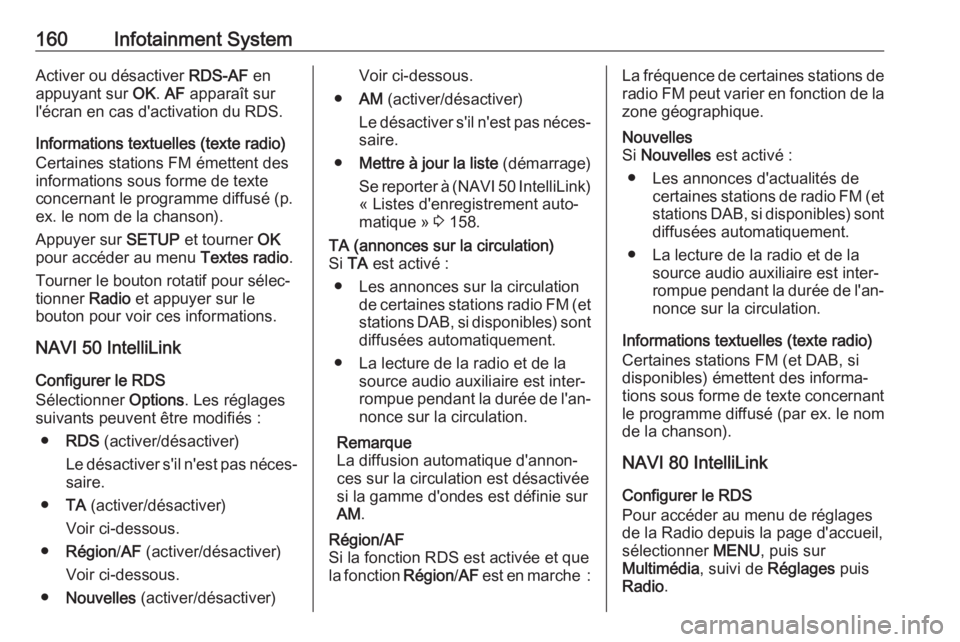
160Infotainment SystemActiver ou désactiver RDS-AF en
appuyant sur OK. AF apparaît sur
l'écran en cas d'activation du RDS.
Informations textuelles (texte radio)
Certaines stations FM émettent des
informations sous forme de texte
concernant le programme diffusé (p.
ex. le nom de la chanson).
Appuyer sur SETUP et tourner OK
pour accéder au menu Textes radio.
Tourner le bouton rotatif pour sélec‐
tionner Radio et appuyer sur le
bouton pour voir ces informations.
NAVI 50 IntelliLink
Configurer le RDS
Sélectionner Options. Les réglages
suivants peuvent être modifiés :
● RDS (activer/désactiver)
Le désactiver s'il n'est pas néces‐
saire.
● TA (activer/désactiver)
Voir ci-dessous.
● Région /AF (activer/désactiver)
Voir ci-dessous.
● Nouvelles (activer/désactiver)Voir ci-dessous.
● AM (activer/désactiver)
Le désactiver s'il n'est pas néces‐
saire.
● Mettre à jour la liste (démarrage)
Se reporter à (NAVI 50 IntelliLink)
« Listes d'enregistrement auto‐
matique » 3 158.TA (annonces sur la circulation)
Si TA est activé :
● Les annonces sur la circulation de certaines stations radio FM (etstations DAB, si disponibles) sont
diffusées automatiquement.
● La lecture de la radio et de la source audio auxiliaire est inter‐
rompue pendant la durée de l'an‐
nonce sur la circulation.
Remarque
La diffusion automatique d'annon‐
ces sur la circulation est désactivée
si la gamme d'ondes est définie sur
AM .Région/AF
Si la fonction RDS est activée et que la fonction Région/AF est en marche :La fréquence de certaines stations de
radio FM peut varier en fonction de la
zone géographique.Nouvelles
Si Nouvelles est activé :
● Les annonces d'actualités de certaines stations de radio FM (etstations DAB, si disponibles) sont
diffusées automatiquement.
● La lecture de la radio et de la source audio auxiliaire est inter‐rompue pendant la durée de l'an‐
nonce sur la circulation.
Informations textuelles (texte radio)
Certaines stations FM (et DAB, si
disponibles) émettent des informa‐
tions sous forme de texte concernant
le programme diffusé (par ex. le nom
de la chanson).
NAVI 80 IntelliLink
Configurer le RDS
Pour accéder au menu de réglages
de la Radio depuis la page d'accueil,
sélectionner MENU, puis sur
Multimédia , suivi de Réglages puis
Radio .
Page 163 of 387

Infotainment System161En fonction de la version, effleurer <
pour ouvrir un menu contextuel et
accéder à l'option « Réglages de la
radio ».
Il est possible de mettre à jour les
réglages de la radio suivants :
● Activer/désactiver la recherche de fréquences alternatives (AF)
● Activer/désactiver i-traffic (infor‐ mation de programme de circula‐tion)
● Activer/désactiver le type de programme (PTY)
● Activer/désactiver simulcast ● Afficher les informations i- announcement (par exemple,
informations météorologiques régionales, incidents)
● Mettre à jour la liste des stations de radio sauvegardéesFréquence alternative (AF)
Activer la fonction RDS-AF pour se
régler en permanence sur la
fréquence de diffusion de la station
choisie ayant la meilleure réception.i-traffic (informations de programme
de circulation)
Les stations de service de messages sur la circulation sont des stations FM
RDS diffusant des informations sur la
circulation.
Activer l'I-Traffic pour recevoir auto‐ matiquement les bulletins de circula‐
tion lorsqu'ils sont diffusés.Recherche de type de programme
(PTY)
Activer le PTY pour afficher le type de programme (par ex. nouvelles, sport)
diffusé actuellementMettre à jour la liste de la radio
Se reporter à (NAVI 80 IntelliLink) « Listes d'enregistrement automati‐
que » 3 158.Simulcast
Activer la fonction simulcast pour
passer automatiquement d'une
station DR (radio numérique) à la
même station sur la bande FM en cas
de perte de réception.i-announcement
Sélectionner pour afficher des infor‐
mations telles que la météo ou les
incidents à proximité.Informations textuelles (texte radio)
Certaines stations FM émettent des
informations sous forme de texte
concernant le programme diffusé (p.
ex. le nom de la chanson).
Pour rechercher des informations
textuelles, à partir de n'importe quel
mode de radio (par ex. Prérégler,
Liste , Fréquence ), effleurer < pour
ouvrir un menu contextuel et accéder aux options d'informations textuelles,
en sélectionnant par exemple « Affi‐
cher texte radio ».
Digital Audio Broadcasting
Le Digital Audio Broadcasting (DAB)
est un système innovant et universel
de diffusion.
Informations générales ● Les stations DAB sont indiquées par un nom au lieu d'une
fréquence de réception.
● Avec le DAB, plusieurs program‐
mes (services) radio peuvent être
diffusés sur une seule fréquence
(ensemble).
Page 164 of 387
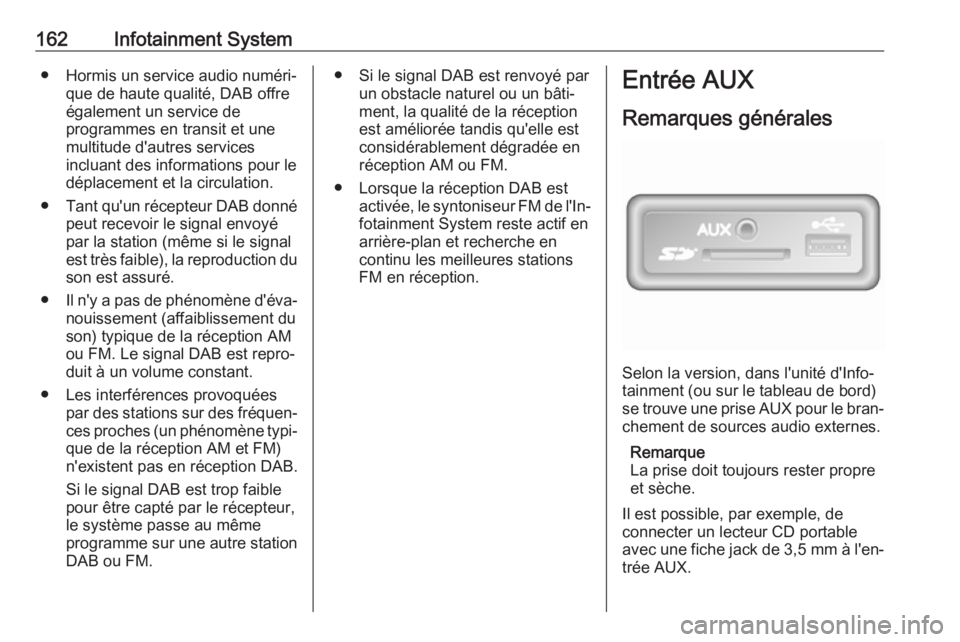
162Infotainment System● Hormis un service audio numéri‐que de haute qualité, DAB offre
également un service de
programmes en transit et une multitude d'autres services
incluant des informations pour le
déplacement et la circulation.
● Tant qu'un récepteur DAB donné
peut recevoir le signal envoyé
par la station (même si le signal
est très faible), la reproduction du son est assuré.
● Il n'y a pas de phénomène d'éva‐
nouissement (affaiblissement du
son) typique de la réception AM
ou FM. Le signal DAB est repro‐
duit à un volume constant.
● Les interférences provoquées par des stations sur des fréquen‐ces proches (un phénomène typi‐
que de la réception AM et FM)
n'existent pas en réception DAB.
Si le signal DAB est trop faible
pour être capté par le récepteur,
le système passe au même
programme sur une autre station DAB ou FM.● Si le signal DAB est renvoyé par un obstacle naturel ou un bâti‐
ment, la qualité de la réception
est améliorée tandis qu'elle est
considérablement dégradée en
réception AM ou FM.
● Lorsque la réception DAB est activée, le syntoniseur FM de l'In‐
fotainment System reste actif en
arrière-plan et recherche en
continu les meilleures stations
FM en réception.Entrée AUX
Remarques générales
Selon la version, dans l'unité d'Info‐
tainment (ou sur le tableau de bord)
se trouve une prise AUX pour le bran‐ chement de sources audio externes.
Remarque
La prise doit toujours rester propre et sèche.
Il est possible, par exemple, de
connecter un lecteur CD portable
avec une fiche jack de 3,5 mm à l'en‐
trée AUX.
Page 165 of 387
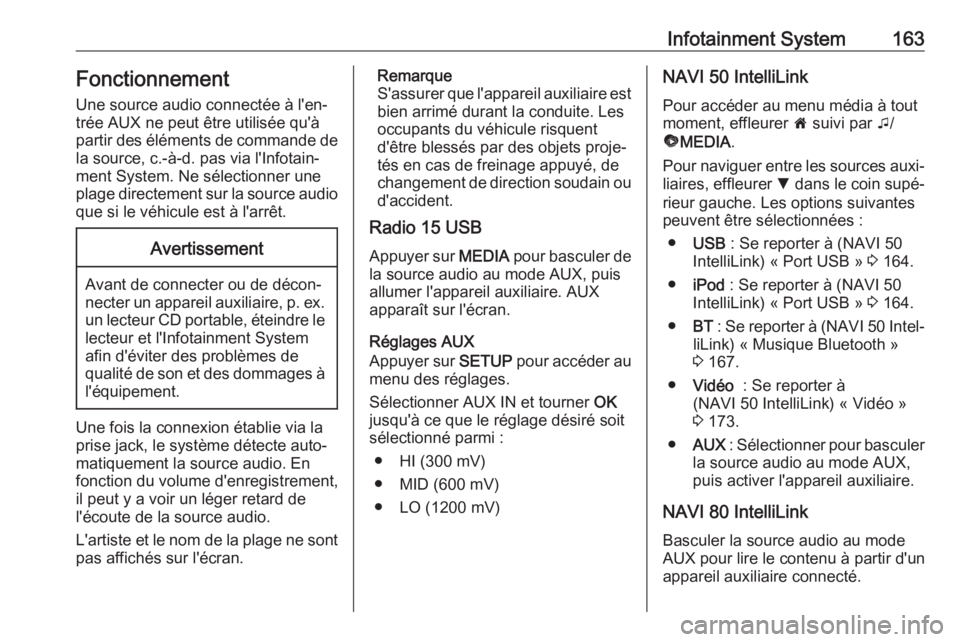
Infotainment System163Fonctionnement
Une source audio connectée à l'en‐
trée AUX ne peut être utilisée qu'à
partir des éléments de commande de la source, c.-à-d. pas via l'Infotain‐
ment System. Ne sélectionner une
plage directement sur la source audio
que si le véhicule est à l'arrêt.Avertissement
Avant de connecter ou de décon‐
necter un appareil auxiliaire, p. ex.
un lecteur CD portable, éteindre lelecteur et l'Infotainment System
afin d'éviter des problèmes de
qualité de son et des dommages à l'équipement.
Une fois la connexion établie via la
prise jack, le système détecte auto‐
matiquement la source audio. En
fonction du volume d'enregistrement,
il peut y a voir un léger retard de
l'écoute de la source audio.
L'artiste et le nom de la plage ne sont pas affichés sur l'écran.
Remarque
S'assurer que l'appareil auxiliaire est bien arrimé durant la conduite. Les
occupants du véhicule risquent
d'être blessés par des objets proje‐
tés en cas de freinage appuyé, de changement de direction soudain ou
d'accident.
Radio 15 USB
Appuyer sur MEDIA pour basculer de
la source audio au mode AUX, puis
allumer l'appareil auxiliaire. AUX
apparaît sur l'écran.
Réglages AUX
Appuyer sur SETUP pour accéder au
menu des réglages.
Sélectionner AUX IN et tourner OK
jusqu'à ce que le réglage désiré soit
sélectionné parmi :
● HI (300 mV)
● MID (600 mV)
● LO (1200 mV)NAVI 50 IntelliLink
Pour accéder au menu média à tout
moment, effleurer 7 suivi par t/
ü MEDIA .
Pour naviguer entre les sources auxi‐
liaires, effleurer S dans le coin supé‐
rieur gauche. Les options suivantes
peuvent être sélectionnées :
● USB : Se reporter à (NAVI 50
IntelliLink) « Port USB » 3 164.
● iPod : Se reporter à (NAVI 50
IntelliLink) « Port USB » 3 164.
● BT : Se reporter à (NAVI 50 Intel‐
liLink) « Musique Bluetooth »
3 167.
● Vidéo : Se reporter à
(NAVI 50 IntelliLink) « Vidéo » 3 173.
● AUX : Sélectionner pour basculer
la source audio au mode AUX,
puis activer l'appareil auxiliaire.
NAVI 80 IntelliLink
Basculer la source audio au mode
AUX pour lire le contenu à partir d'un
appareil auxiliaire connecté.
Page 166 of 387
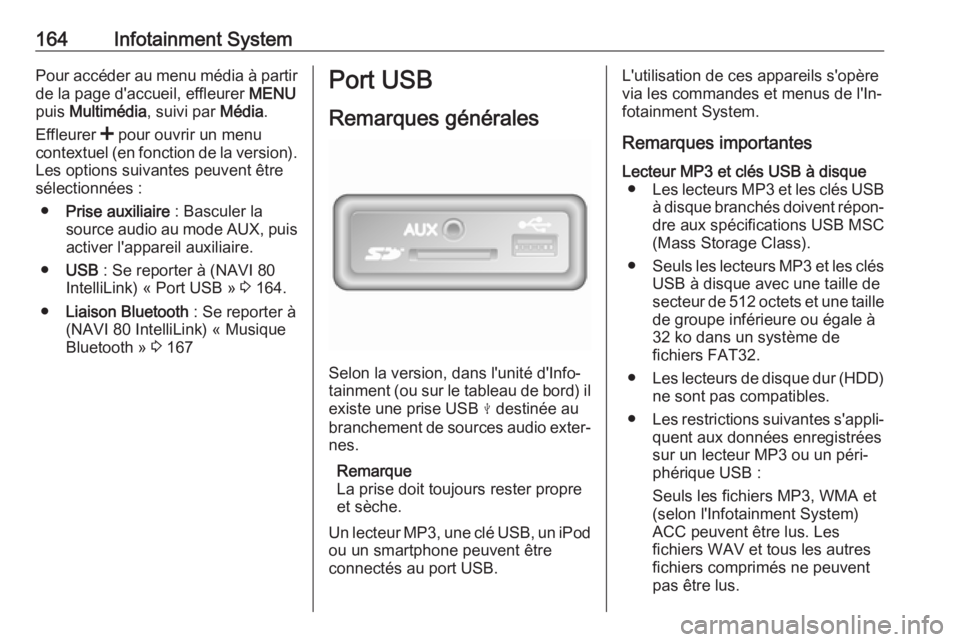
164Infotainment SystemPour accéder au menu média à partirde la page d'accueil, effleurer MENU
puis Multimédia , suivi par Média.
Effleurer < pour ouvrir un menu
contextuel (en fonction de la version). Les options suivantes peuvent être
sélectionnées :
● Prise auxiliaire : Basculer la
source audio au mode AUX, puis
activer l'appareil auxiliaire.
● USB : Se reporter à (NAVI 80
IntelliLink) « Port USB » 3 164.
● Liaison Bluetooth : Se reporter à
(NAVI 80 IntelliLink) « Musique
Bluetooth » 3 167Port USB
Remarques générales
Selon la version, dans l'unité d'Info‐
tainment (ou sur le tableau de bord) il
existe une prise USB M destinée au
branchement de sources audio exter‐
nes.
Remarque
La prise doit toujours rester propre
et sèche.
Un lecteur MP3, une clé USB, un iPod
ou un smartphone peuvent être
connectés au port USB.
L'utilisation de ces appareils s'opère
via les commandes et menus de l'In‐
fotainment System.
Remarques importantesLecteur MP3 et clés USB à disque ● Les lecteurs MP3 et les clés USB
à disque branchés doivent répon‐
dre aux spécifications USB MSC
(Mass Storage Class).
● Seuls les lecteurs MP3 et les clés
USB à disque avec une taille desecteur de 512 octets et une taille de groupe inférieure ou égale à
32 ko dans un système de
fichiers FAT32.
● Les lecteurs de disque dur (HDD)
ne sont pas compatibles.
● Les restrictions suivantes s'appli‐
quent aux données enregistrées
sur un lecteur MP3 ou un péri‐
phérique USB :
Seuls les fichiers MP3, WMA et
(selon l'Infotainment System)
ACC peuvent être lus. Les
fichiers WAV et tous les autres
fichiers comprimés ne peuvent
pas être lus.
Page 167 of 387
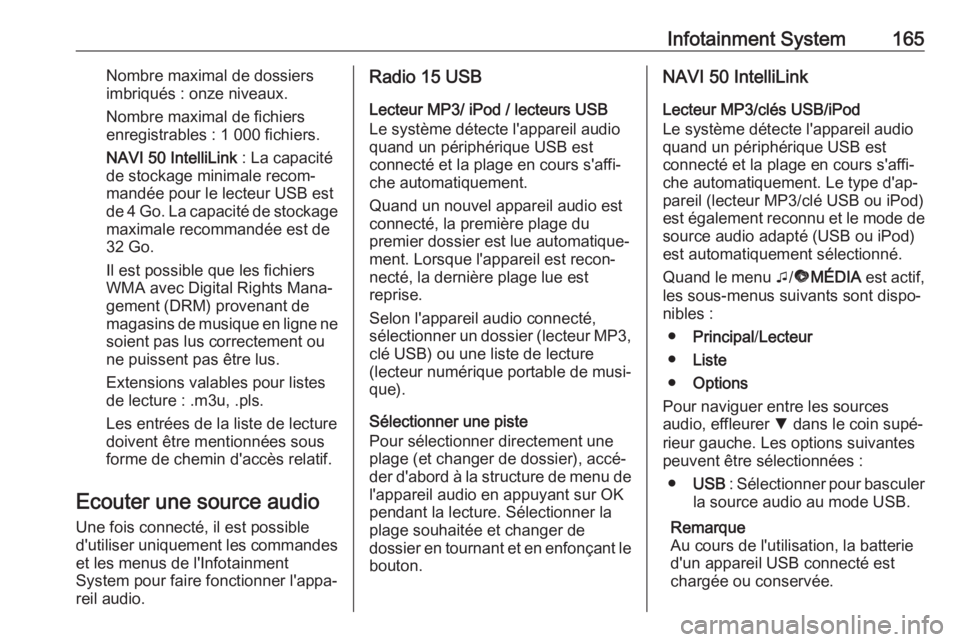
Infotainment System165Nombre maximal de dossiers
imbriqués : onze niveaux.
Nombre maximal de fichiers
enregistrables : 1 000 fichiers.
NAVI 50 IntelliLink : La capacité
de stockage minimale recom‐
mandée pour le lecteur USB est de 4 Go. La capacité de stockage maximale recommandée est de
32 Go.
Il est possible que les fichiers
WMA avec Digital Rights Mana‐
gement (DRM) provenant de
magasins de musique en ligne ne
soient pas lus correctement ou ne puissent pas être lus.
Extensions valables pour listes
de lecture : .m3u, .pls.
Les entrées de la liste de lecture
doivent être mentionnées sous
forme de chemin d'accès relatif.
Ecouter une source audio Une fois connecté, il est possible
d'utiliser uniquement les commandes
et les menus de l'Infotainment
System pour faire fonctionner l'appa‐ reil audio.Radio 15 USB
Lecteur MP3/ iPod / lecteurs USB
Le système détecte l'appareil audio
quand un périphérique USB est
connecté et la plage en cours s'affi‐
che automatiquement.
Quand un nouvel appareil audio est
connecté, la première plage du
premier dossier est lue automatique‐
ment. Lorsque l'appareil est recon‐
necté, la dernière plage lue est
reprise.
Selon l'appareil audio connecté,
sélectionner un dossier (lecteur MP3, clé USB) ou une liste de lecture
(lecteur numérique portable de musi‐
que).
Sélectionner une piste
Pour sélectionner directement une
plage (et changer de dossier), accé‐
der d'abord à la structure de menu de
l'appareil audio en appuyant sur OK
pendant la lecture. Sélectionner la
plage souhaitée et changer de
dossier en tournant et en enfonçant le bouton.NAVI 50 IntelliLink
Lecteur MP3/clés USB/iPod
Le système détecte l'appareil audio
quand un périphérique USB est
connecté et la plage en cours s'affi‐
che automatiquement. Le type d'ap‐ pareil (lecteur MP3/clé USB ou iPod)
est également reconnu et le mode de source audio adapté (USB ou iPod)est automatiquement sélectionné.
Quand le menu t/ü MÉDIA est actif,
les sous-menus suivants sont dispo‐
nibles :
● Principal /Lecteur
● Liste
● Options
Pour naviguer entre les sources
audio, effleurer S dans le coin supé‐
rieur gauche. Les options suivantes peuvent être sélectionnées :
● USB : Sélectionner pour basculer
la source audio au mode USB.
Remarque
Au cours de l'utilisation, la batterie
d'un appareil USB connecté est
chargée ou conservée.
Page 168 of 387
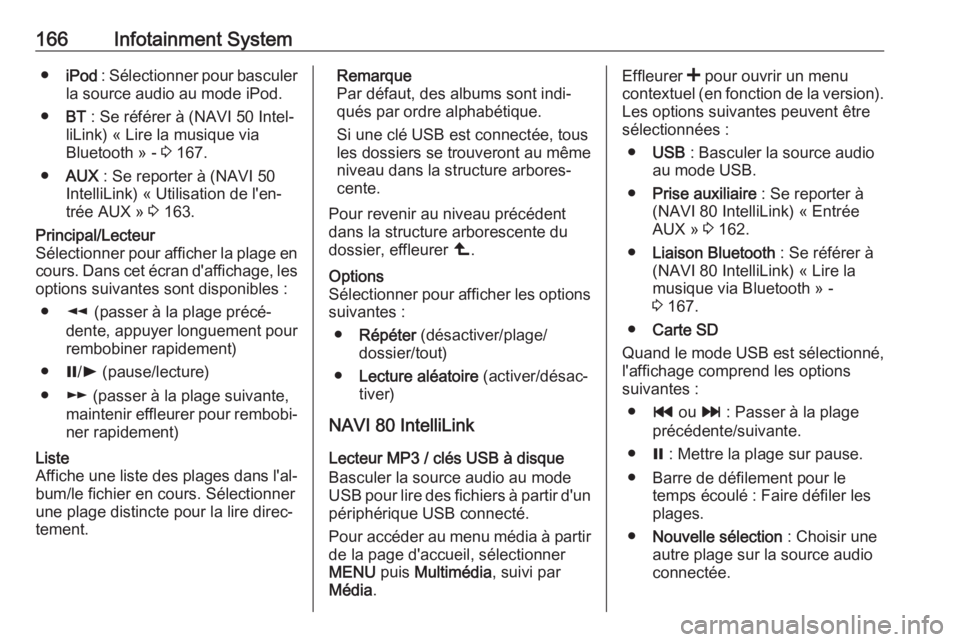
166Infotainment System●iPod : Sélectionner pour basculer
la source audio au mode iPod.
● BT : Se référer à (NAVI 50 Intel‐
liLink) « Lire la musique via
Bluetooth » - 3 167.
● AUX : Se reporter à (NAVI 50
IntelliLink) « Utilisation de l'en‐
trée AUX » 3 163.Principal/Lecteur
Sélectionner pour afficher la plage en cours. Dans cet écran d'affichage, les
options suivantes sont disponibles :
● l (passer à la plage précé‐
dente, appuyer longuement pour
rembobiner rapidement)
● =/l (pause/lecture)
● m (passer à la plage suivante,
maintenir effleurer pour rembobi‐
ner rapidement)Liste
Affiche une liste des plages dans l'al‐ bum/le fichier en cours. Sélectionner
une plage distincte pour la lire direc‐
tement.Remarque
Par défaut, des albums sont indi‐
qués par ordre alphabétique.
Si une clé USB est connectée, tous
les dossiers se trouveront au même
niveau dans la structure arbores‐
cente.
Pour revenir au niveau précédent
dans la structure arborescente du
dossier, effleurer ò.Options
Sélectionner pour afficher les options
suivantes :
● Répéter (désactiver/plage/
dossier/tout)
● Lecture aléatoire (activer/désac‐
tiver)
NAVI 80 IntelliLink
Lecteur MP3 / clés USB à disque
Basculer la source audio au mode
USB pour lire des fichiers à partir d'un
périphérique USB connecté.
Pour accéder au menu média à partir de la page d'accueil, sélectionner
MENU puis Multimédia , suivi par
Média .
Effleurer < pour ouvrir un menu
contextuel (en fonction de la version). Les options suivantes peuvent être
sélectionnées :
● USB : Basculer la source audio
au mode USB.
● Prise auxiliaire : Se reporter à
(NAVI 80 IntelliLink) « Entrée
AUX » 3 162.
● Liaison Bluetooth : Se référer à
(NAVI 80 IntelliLink) « Lire la
musique via Bluetooth » -
3 167.
● Carte SD
Quand le mode USB est sélectionné,
l'affichage comprend les options
suivantes :
● t ou v : Passer à la plage
précédente/suivante.
● = : Mettre la plage sur pause.
● Barre de défilement pour le temps écoulé : Faire défiler les
plages.
● Nouvelle sélection : Choisir une
autre plage sur la source audio
connectée.
Page 169 of 387
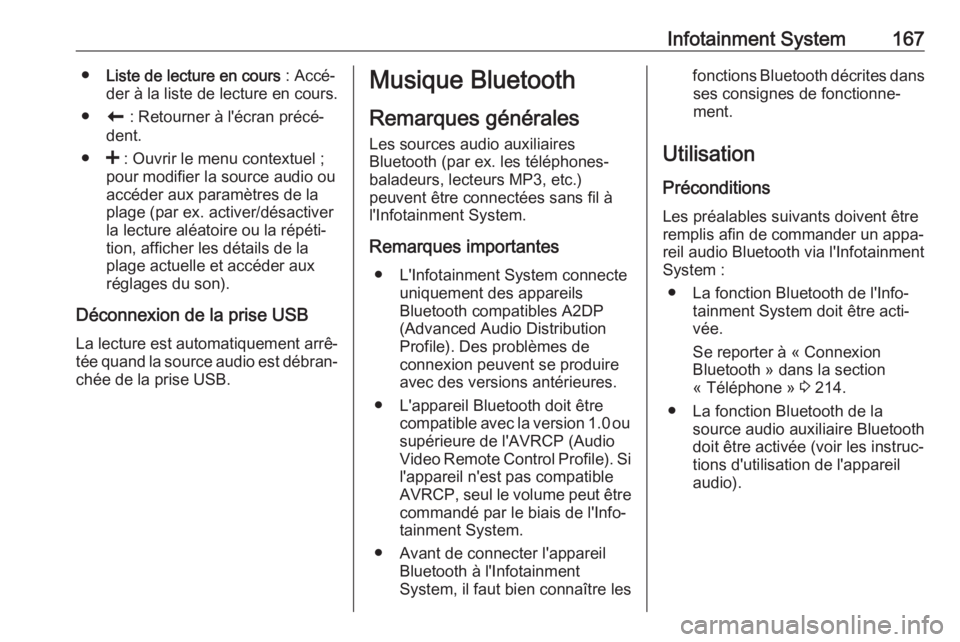
Infotainment System167●Liste de lecture en cours : Accé‐
der à la liste de lecture en cours.
● r : Retourner à l'écran précé‐
dent.
● < : Ouvrir le menu contextuel ;
pour modifier la source audio ou
accéder aux paramètres de la
plage (par ex. activer/désactiver la lecture aléatoire ou la répéti‐
tion, afficher les détails de la
plage actuelle et accéder aux
réglages du son).
Déconnexion de la prise USB La lecture est automatiquement arrê‐
tée quand la source audio est débran‐ chée de la prise USB.Musique Bluetooth
Remarques générales
Les sources audio auxiliaires
Bluetooth (par ex. les téléphones-
baladeurs, lecteurs MP3, etc.)
peuvent être connectées sans fil à
l'Infotainment System.
Remarques importantes ● L'Infotainment System connecte uniquement des appareils
Bluetooth compatibles A2DP
(Advanced Audio Distribution
Profile). Des problèmes de
connexion peuvent se produire avec des versions antérieures.
● L'appareil Bluetooth doit être compatible avec la version 1.0 ousupérieure de l'AVRCP (Audio
Video Remote Control Profile). Si
l'appareil n'est pas compatible
AVRCP, seul le volume peut être
commandé par le biais de l'Info‐
tainment System.
● Avant de connecter l'appareil Bluetooth à l'Infotainment
System, il faut bien connaître lesfonctions Bluetooth décrites dans ses consignes de fonctionne‐
ment.
Utilisation
Préconditions Les préalables suivants doivent être
remplis afin de commander un appa‐
reil audio Bluetooth via l'Infotainment
System :
● La fonction Bluetooth de l'Info‐ tainment System doit être acti‐
vée.
Se reporter à « Connexion
Bluetooth » dans la section
« Téléphone » 3 214.
● La fonction Bluetooth de la source audio auxiliaire Bluetooth
doit être activée (voir les instruc‐
tions d'utilisation de l'appareil
audio).
Page 170 of 387
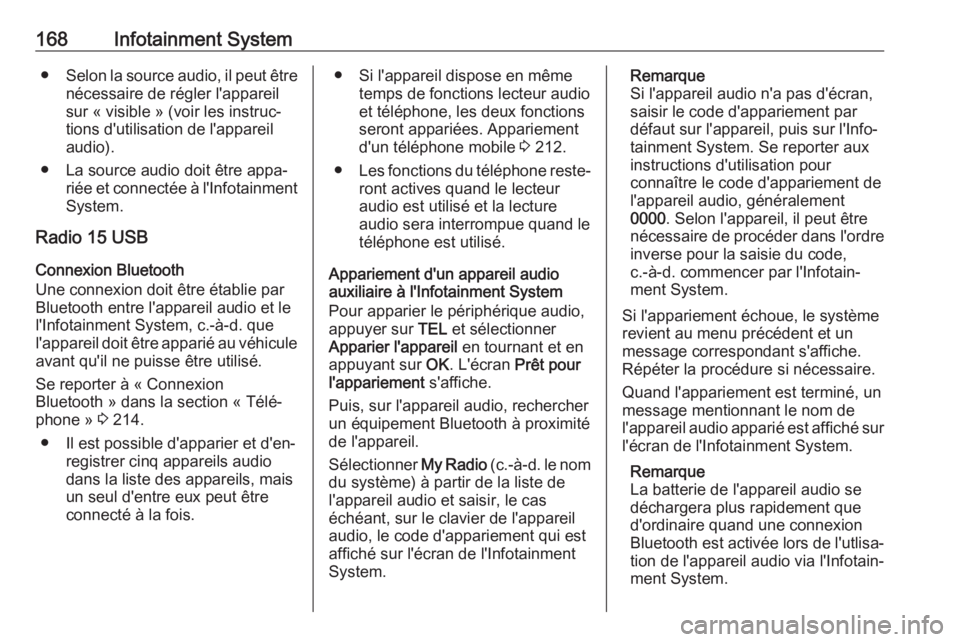
168Infotainment System●Selon la source audio, il peut être
nécessaire de régler l'appareil
sur « visible » (voir les instruc‐
tions d'utilisation de l'appareil
audio).
● La source audio doit être appa‐ riée et connectée à l'Infotainment
System.
Radio 15 USB
Connexion Bluetooth
Une connexion doit être établie par Bluetooth entre l'appareil audio et le
l'Infotainment System, c.-à-d. que
l'appareil doit être apparié au véhicule
avant qu'il ne puisse être utilisé.
Se reporter à « Connexion
Bluetooth » dans la section « Télé‐
phone » 3 214.
● Il est possible d'apparier et d'en‐ registrer cinq appareils audio
dans la liste des appareils, mais
un seul d'entre eux peut être
connecté à la fois.● Si l'appareil dispose en même temps de fonctions lecteur audio
et téléphone, les deux fonctions
seront appariées. Appariement d'un téléphone mobile 3 212.
● Les fonctions du téléphone reste‐
ront actives quand le lecteur
audio est utilisé et la lecture
audio sera interrompue quand le
téléphone est utilisé.
Appariement d'un appareil audio
auxiliaire à l'Infotainment System
Pour apparier le périphérique audio,
appuyer sur TEL et sélectionner
Apparier l'appareil en tournant et en
appuyant sur OK. L'écran Prêt pour
l'appariement s'affiche.
Puis, sur l'appareil audio, rechercher
un équipement Bluetooth à proximité
de l'appareil.
Sélectionner My Radio (c.-à-d. le nom
du système) à partir de la liste de l'appareil audio et saisir, le cas
échéant, sur le clavier de l'appareil
audio, le code d'appariement qui est
affiché sur l'écran de l'Infotainment
System.Remarque
Si l'appareil audio n'a pas d'écran,
saisir le code d'appariement par
défaut sur l'appareil, puis sur l'Info‐
tainment System. Se reporter aux
instructions d'utilisation pour
connaître le code d'appariement de
l'appareil audio, généralement
0000 . Selon l'appareil, il peut être
nécessaire de procéder dans l'ordre
inverse pour la saisie du code,
c.-à-d. commencer par l'Infotain‐
ment System.
Si l'appariement échoue, le système
revient au menu précédent et un
message correspondant s'affiche.
Répéter la procédure si nécessaire.
Quand l'appariement est terminé, un
message mentionnant le nom de
l'appareil audio apparié est affiché sur l'écran de l'Infotainment System.
Remarque
La batterie de l'appareil audio se
déchargera plus rapidement que
d'ordinaire quand une connexion
Bluetooth est activée lors de l'utlisa‐
tion de l'appareil audio via l'Infotain‐
ment System.